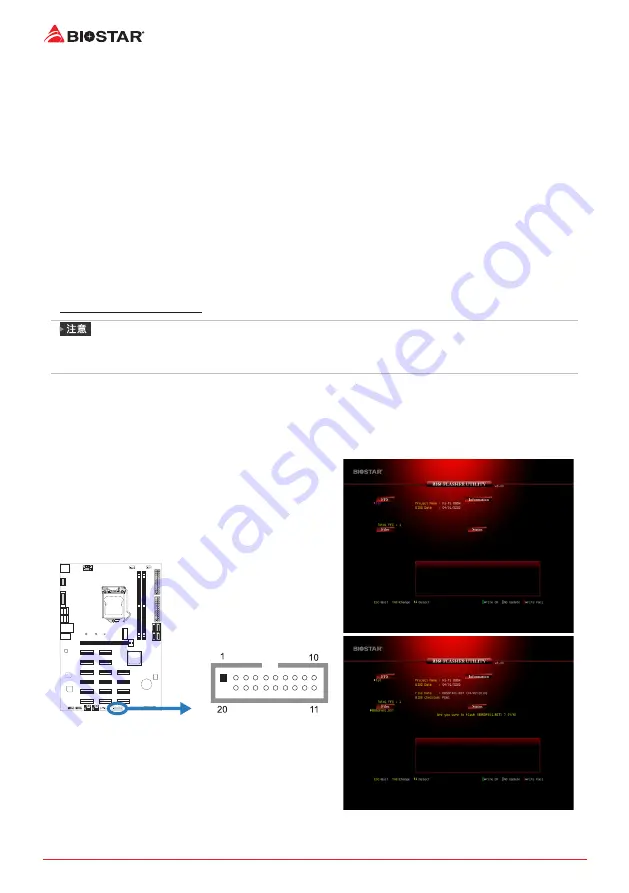
18 | 第三章: UEFI BIOS和软件
第三章: UEFI BIOS和软件
3�1 UEFI BIOS设置
• BIOS设置程序可用于查看和更改计算机的BIOS设置。开机自检时,按<DEL>键可进入
BIOS设置程序。
• 更多相关UEFI BIOS设置信息,请参考网站上的UEFI BIOS手册。
3�2 刷新BIOS
以下任意一种工具都可以刷新BIOS:
• BIOSTAR BIOS Flasher: 使用此工具,BIOS可通过硬盘上的文件刷新,USB驱动刷新,
或者CD-ROM 刷新。
• BIOSTAR BIOS刷新工具: 能够在Windows 环境下自动刷新。使用此工具,BIOS可通
过硬盘上的文件刷新, USB驱动刷新,CD-ROM 刷新或者从网站上的文件地址刷新。
BIOSTAR BIOS Flasher
»
此工具仅允许可使用FAT32/16格式化或单个分区的存储设备。
»
刷新BIOS时如关机或重启系统将导致系统引导失败。
使用BIOSTAR BIOS Flasher刷新BIOS
1. 进入网站下载与主板相匹配的最新BIOS文件。
2. 然后保存BIOS文件到U-盘。(仅支持FAT/FAT32格式)
3. 插入包含BIOS文件的U-盘到USB接口
4. 开机或重启后,在自检过程中按<F12>键。.
5. 进入自检后,屏幕会弹出BIOS-FLASHER工
具。选择<fs0>搜索BIOS文件。
6. 选择合适的BIOS文件,并按”Yes” 执行
BIOS刷新程序。









































